Πριν εφαρμόσετε οποιεσδήποτε εκπτώσεις στο σημείο πώλησης, βεβαιωθείτε ότι έχουν δημιουργηθεί και διαμορφωθεί στο Back Office ή στην εφαρμογή Loyverse POS (Play Market ή App Store).
Η Loyverse υποστηρίζει δύο τύπους εκπτώσεων:
- Ποσοστιαίες εκπτώσεις – μπορούν να εφαρμοστούν σε μεμονωμένα προϊόντα ή σε ολόκληρη την παραγγελία.
- Ποσά εκπτώσεων – μπορούν να εφαρμοστούν μόνο σε ολόκληρη την παραγγελία.
Εφαρμογή έκπτωσης σε ολόκληρη την παραγγελία
Προσθέστε προϊόντα στην παραγγελία από την οθόνη πωλήσεων.
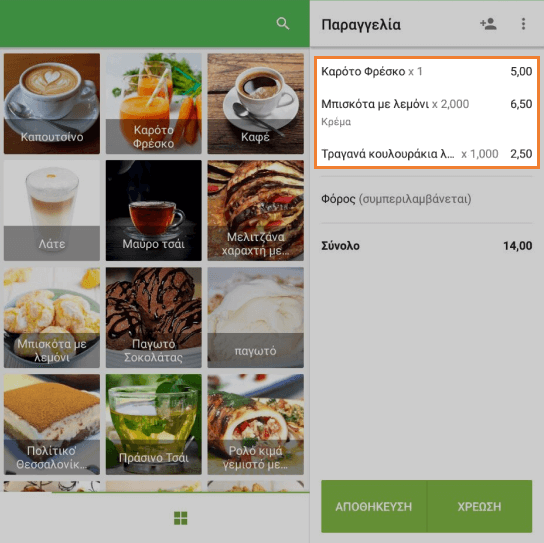
Πατήστε τη γραμμή «Όλα τα προϊόντα» επάνω αριστερά στην απόδειξη.
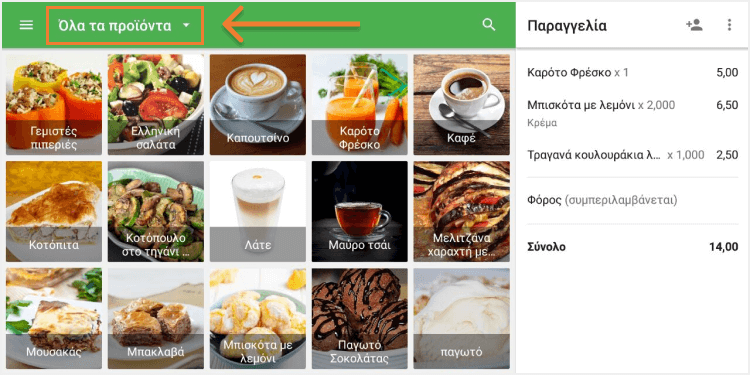
Από το αναπτυσσόμενο μενού, επιλέξτε «Εκπτώσεις».
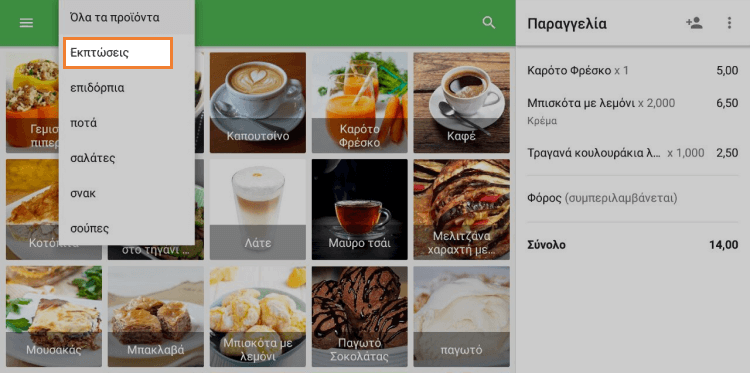
Θα εμφανιστεί μια λίστα με τις προκαθορισμένες εκπτώσεις σας. Πατήστε αυτήν που θέλετε να εφαρμόσετε.
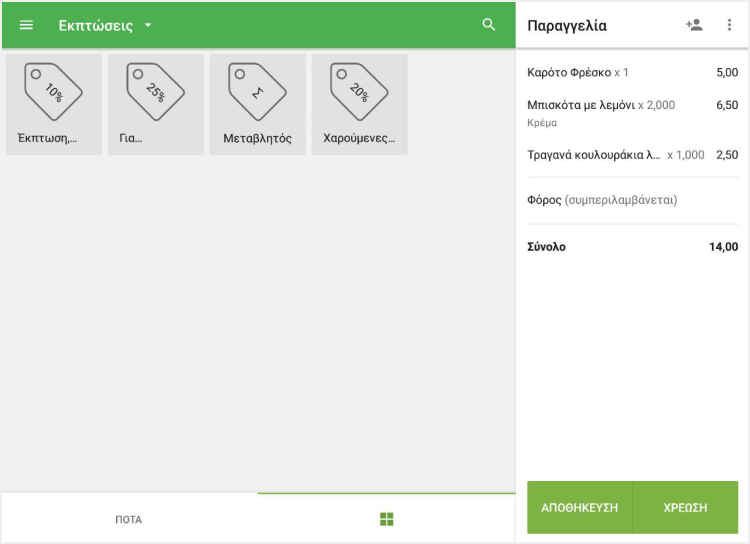
Η έκπτωση θα εφαρμόζεται πλέον σε ολόκληρη την παραγγελία και θα εμφανίζεται ως ξεχωριστή γραμμή.
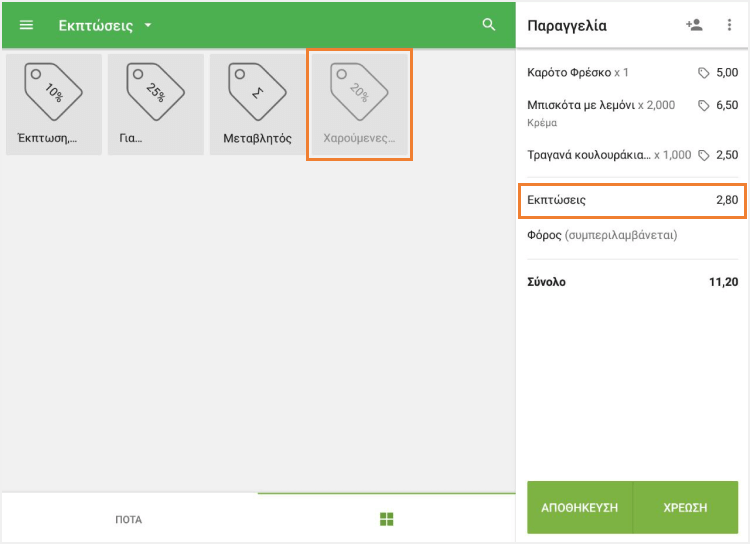
Για να αφαιρέσετε την έκπτωση:
- Πατήστε στη γραμμή «Έκπτωση» στη παραγγελία.
- Στο αναδυόμενο παράθυρο, πατήστε το εικονίδιο του κάδου απορριμμάτων για να το διαγράψετε.
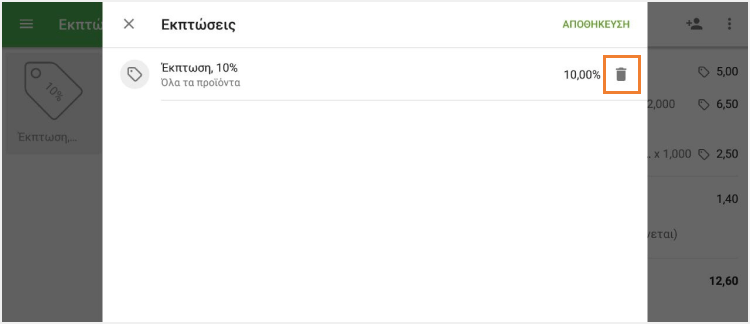
Εφαρμογή έκπτωσης σε συγκεκριμένο προϊόν
Στη τρέχον παραγγελία, πατήστε το προϊόν στο οποίο θέλετε να κάνετε έκπτωση.
Θα ανοίξει το παράθυρο επεξεργασίας προϊόντος.
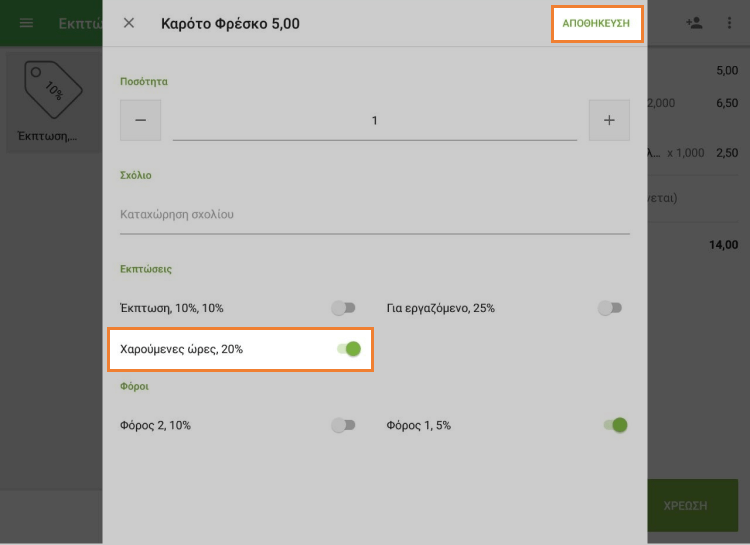
Στην ενότητα Εκπτώσεις, θα δείτε μια λίστα με τις διαθέσιμες εκπτώσεις.
Ενεργοποιήστε την επιθυμητή έκπτωση και πατήστε «Αποθήκευση».
Η έκπτωση θα εφαρμοστεί μόνο σε αυτό το προϊόν και θα εμφανίζεται δίπλα σε αυτό στην απόδειξη.
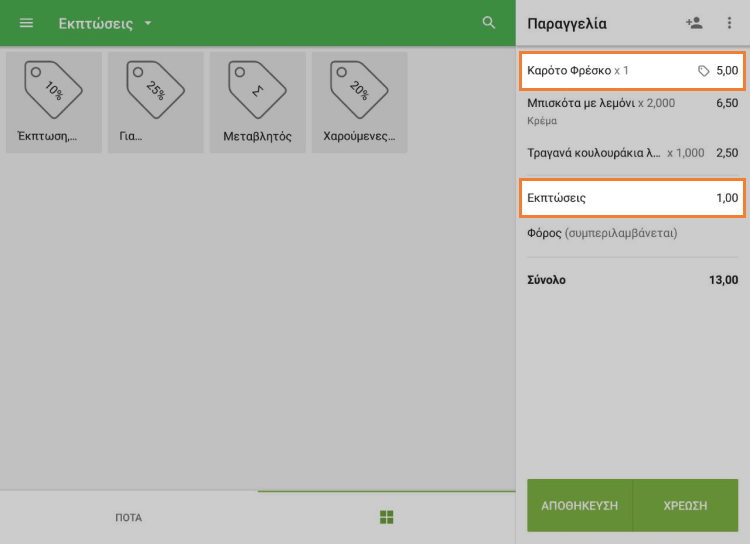
Ολοκλήρωση της πώλησης
Αφού εφαρμόσετε την/τις έκπτωση/ες, συνεχίστε τη διαδικασία ολοκλήρωσης αγοράς ως συνήθως. Τα ποσά με έκπτωση θα αντικατοπτρίζονται στο τελικό σύνολο.
Σημείωση: Αίτησης Έκπτωσης Παραγγελίας
Εάν κατά τη διάρκεια μιας πώλησης χρησιμοποιούνται πολλαπλοί τύποι εκπτώσεων —όπως ποσοστιαίες εκπτώσεις, εκπτώσεις βάσει ποσού και πόντοι πιστότητας πελατών— το σύστημα θα τις εφαρμόσει αυτόματα κατά αύξουσα σειρά αξίας για να διασφαλίσει τον ακριβή υπολογισμό.
Δείτε επίσης: